
Драйвер - гэта спецыяльная праграма, якая дазваляе аперацыйнай сістэме ідэнтыфікаваць падлучанае да ПК прылада і ўзаемадзейнічаць з ім. У гэтым артыкуле мы спампуем і ўсталюем праграмнае забеспячэнне для джойсціка Logitech Extreme 3D Pro.
Загрузка і ўстаноўка ПА для Logitech Extreme 3D Pro
Уся праца з драйверамі зводзіцца да іх пошуку, запампоўцы і інсталяцыі на кампутар. Зрабіць гэта можна рознымі спосабамі - ад візіту на афіцыйную старонку падтрымкі да выкарыстання розных софтавых інструментаў, як ўбудаваных, так і іншых. Далей мы прывядзем інструкцыі для ўсіх магчымых варыянтаў.Спосаб 1: Афіцыйны сайт Logitech
Найбольш надзейным з усіх спосабаў з'яўляецца наведванне старонкі падтрымкі прылады на афіцыйным сайце вытворцы. Абумоўлена гэта тым, што тут мы заўсёды можам знайсці самыя «свежыя» пакеты без лішніх дапаўненняў у выглядзе рэкламы ці навязанага софту.
Перайсці на старонку падтрымкі Logitech
- Перайшоўшы па спасылцы, перш за ўсё правяраем правільнасць вызначэння версіі АС, усталяванай на нашым кампутары. Калі скрыпт сайта памыліўся, выбіраем свае варыянты ў выпадаючых спісах (версія і бітнасцю). Дадзеныя абнаўляюцца аўтаматычна.
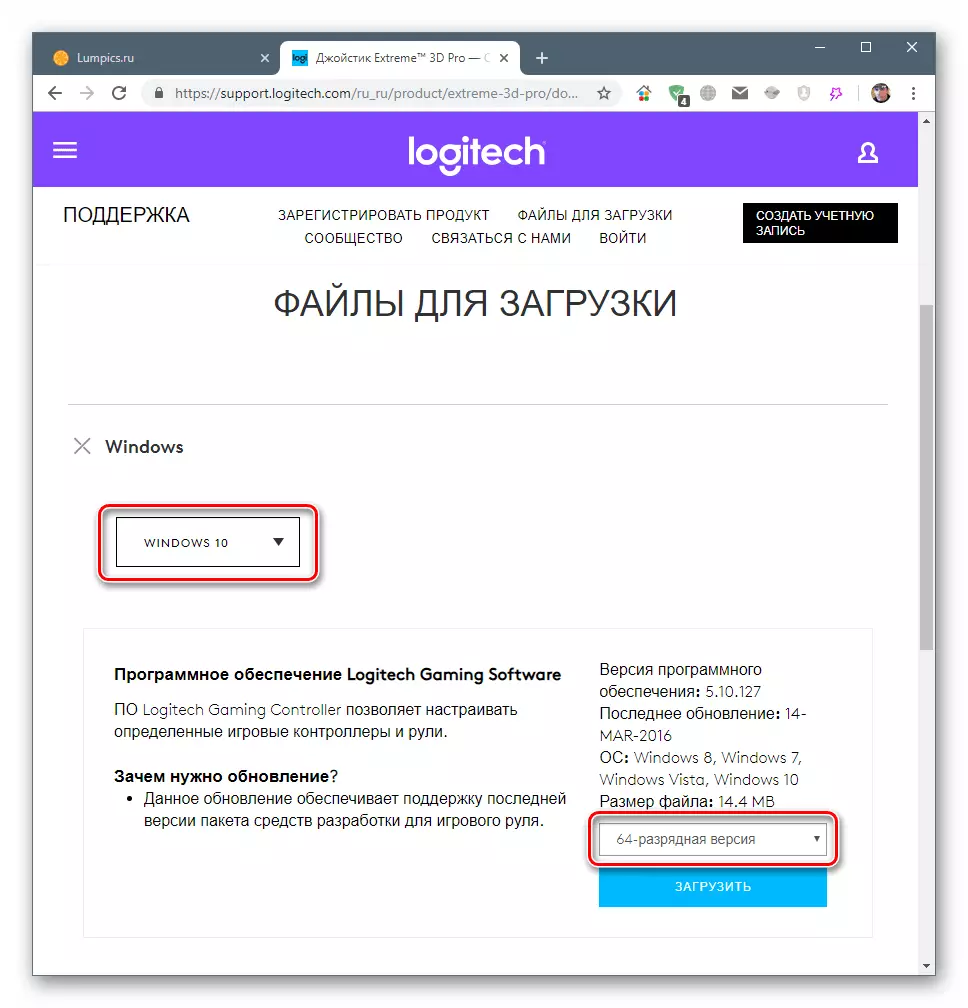
- Націскаем кнопку «Загрузіць» і чакаем завяршэнні запампоўкі.
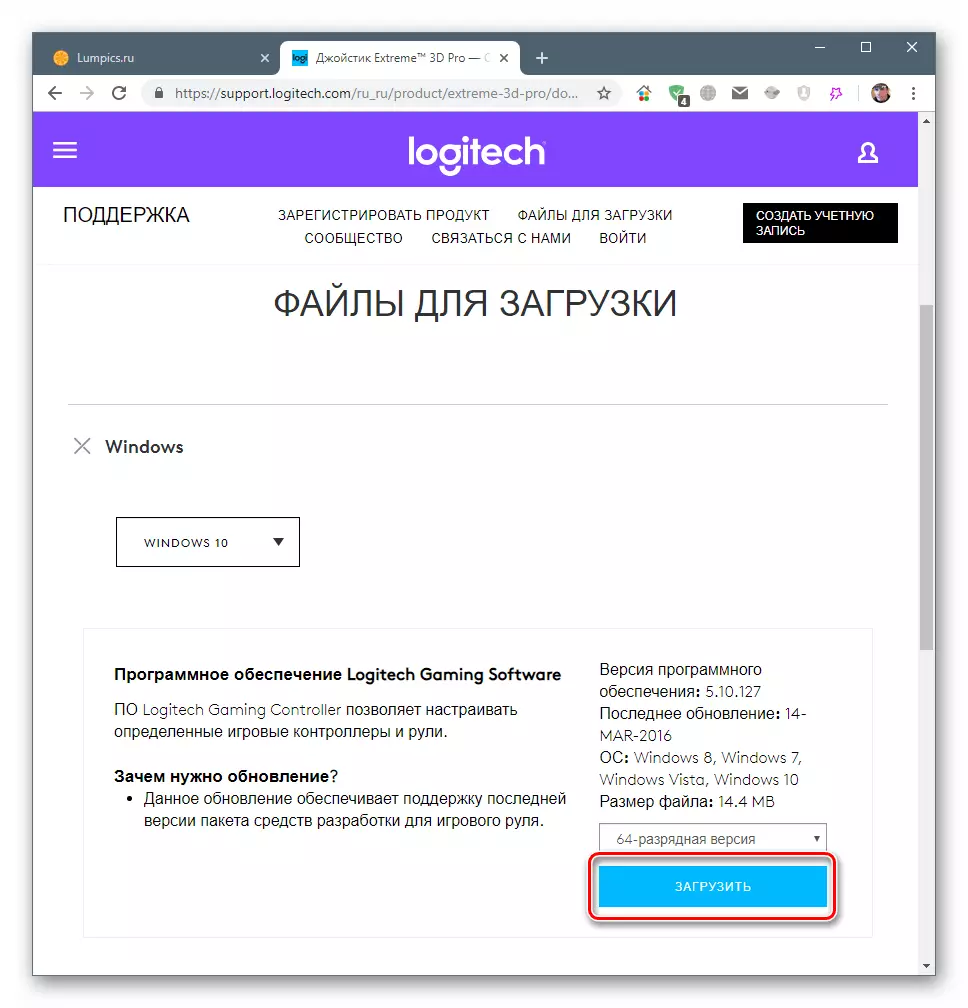
- Запускаем атрыманы ўсталёўшчык і ў стартавым акне ціснем «Next».

- Ставім перамыкач у становішча "I accept the terms in the license agreement», прыняўшы ўмовы ліцэнзійнай дамовы і націскаем «Install».
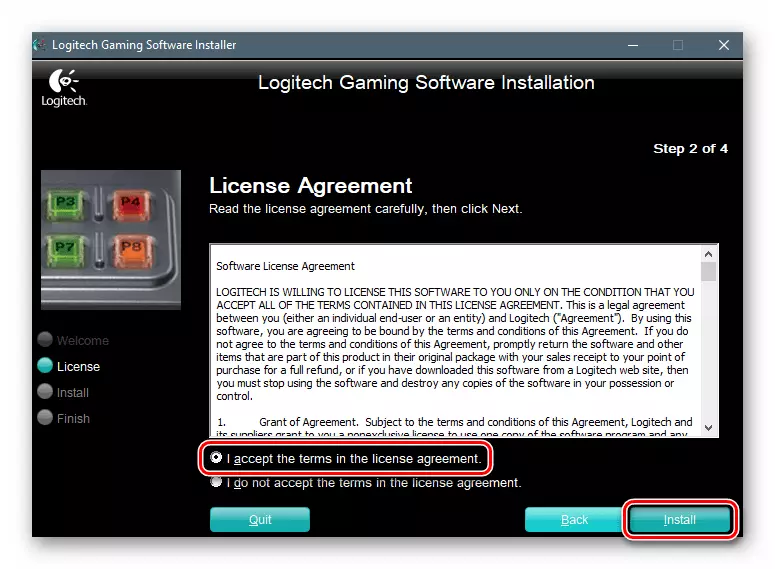
- Падлучаюць джойсцік да кампутара і ціснем «Далей».
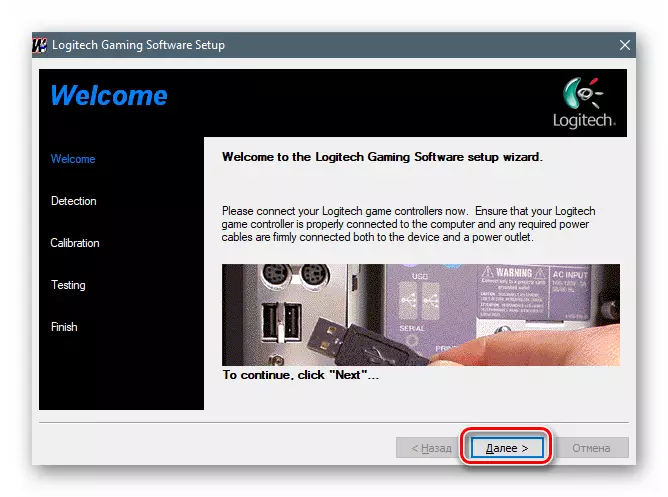
- Чакаем, пакуль праграма выявіць прылада, і ў наступным акне націскаем «Далей».
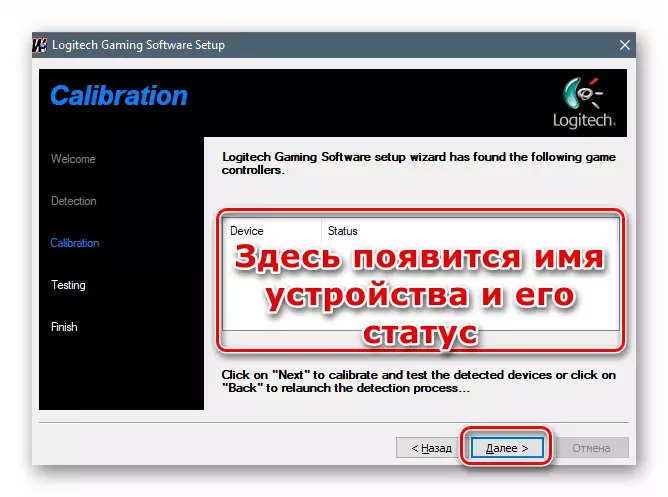
- Завяршаем працу ўсталёўшчыка, націснуўшы «Гатова». Калі няма жадання чытаць файл ReadMe, здымаем каўку, паказаную на скрыншоце.
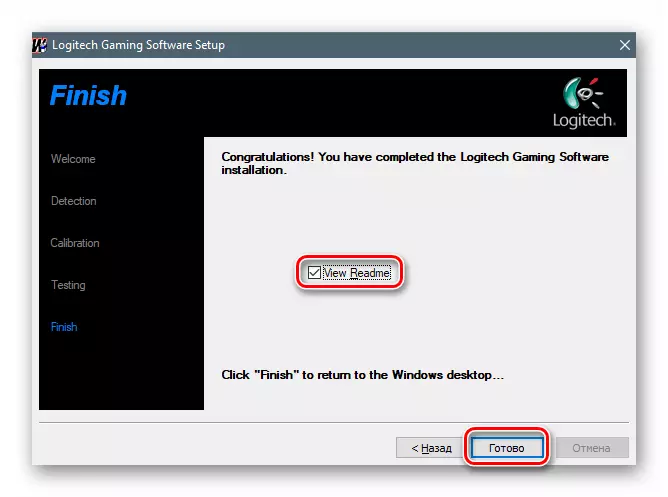
- У акне асноўнага ўсталёўшчыка ціснем «Done».
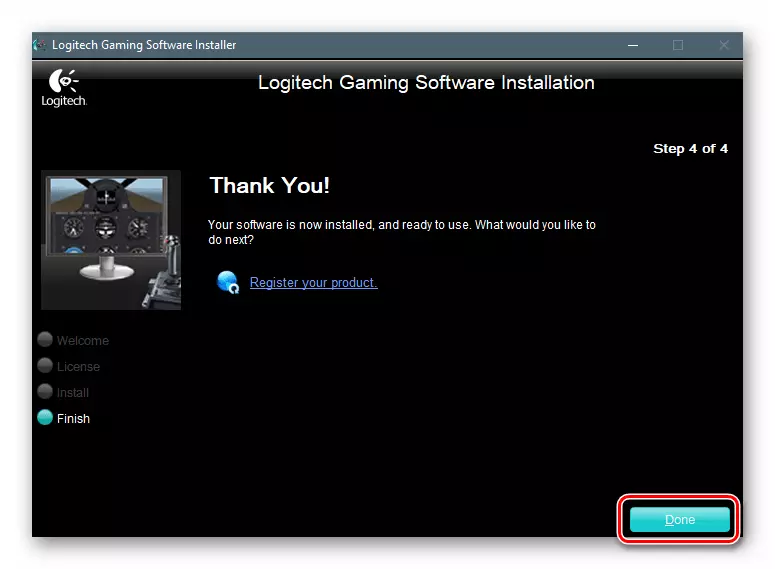
Спосаб 2: Спецыялізаваны софт
Праграмы для абнаўлення драйвераў маюць функцыі для сканавання сістэмы, пошуку і запампоўкі неабходных файлаў з наступнай іх устаноўкай. Найбольш зручным і надзейным прадуктам з'яўляецца DriverPack Solution дзякуючы пастаяннай падтрымцы распрацоўшчыкамі і абнаўлення файлаў на серверах. Ніжэй вы знойдзеце спасылку на артыкул з інструкцыяй да прымянення дадзенага софту.
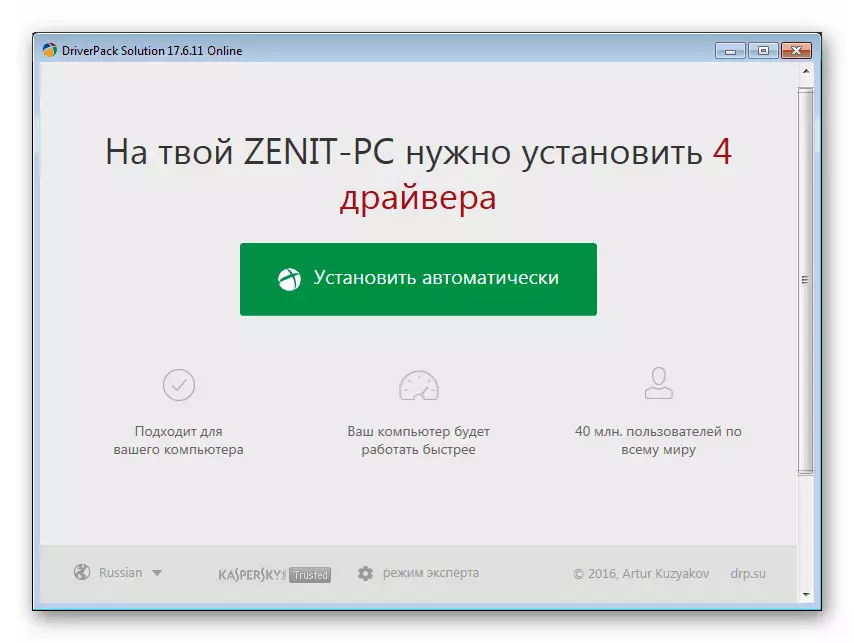
Больш падрабязна: Як абнавіць драйвера
Спосаб 3: Ідэнтыфікатар ў «Дыспетчару прылад»
Ідэнтыфікатар (ID ці ВД) уяўляе сабой унікальны код, які даецца кожнай прылады пры падключэнні яго да сістэмы. Выкарыстоўваючы гэтыя дадзеныя, можна знайсці адпаведны драйвер на спецыяльных сайтах у інтэрнэце. Джойсціку Logitech Extreme 3D Pro прысвойваецца вось такі ВД:
USB \ VID_046D & PID_C215

Чытаць далей: Пошук драйвераў па ВД абсталявання
Спосаб 4: Сістэмныя інструменты
Віндовс ўключае ў сябе уласны інструмент для пошуку і ўстаноўкі драйвераў. Робіцца гэта ў стандартным «Дыспетчару прылад» з дапамогай адпаведнай функцыі. Працуе сродак як у ручным, так і ў аўтаматычным рэжыме, ажыццяўляючы пошук неабходных файлаў на серверах Windows Update. Існуе таксама і спосаб прымусовай інсталяцыі загружаных з іншых рэсурсаў пакетаў.

Больш падрабязна: Як абнавіць драйвера на Windows
заключэнне
Мы сёння разабралі чатыры варыянты пошуку драйвера для джойсціка Logitech Extreme 3D Pro. Як ужо было напісана вышэй, першы спосаб лічыцца самым надзейным, так як размешчаныя на афіцыйным сайце пакеты рэгулярна абнаўляюцца і нічога акрамя патрэбных для інсталяцыі файлаў не ўтрымліваюць. Калі ж няма магчымасці атрымаць доступ да старонкі, маюцца і іншыя прылады для вырашэння пастаўленай задачы.
